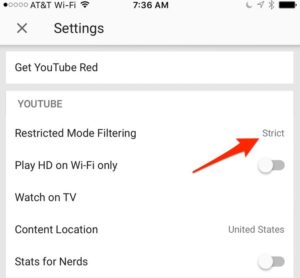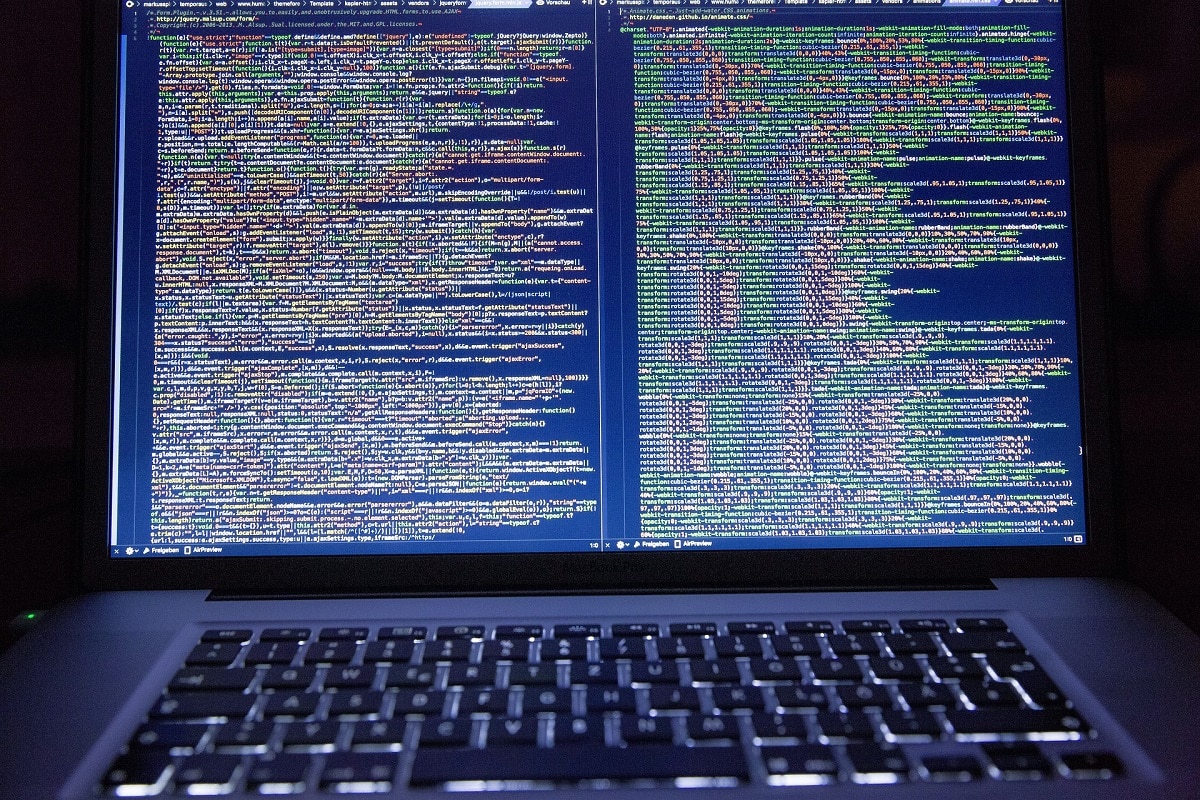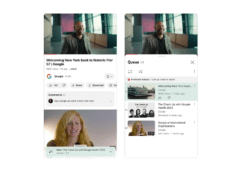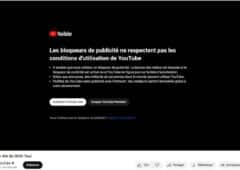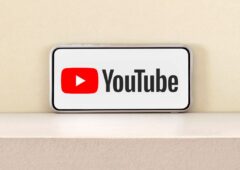YouTube peut vous servir à vous instruire, à vous divertir, à écouter de la musique ou même à retrouver de vieux programmes que vous n’aviez pas vus depuis des années. Mais YouTube regorge aussi de contenus qui ne sont pas forcément appropriés pour les enfants. Si vous souhaitez limiter ce que vos enfants peuvent y trouver, vous devrez suivre quelques étapes pour activer le mode restreint du site.

Mais avant cela, vous devrez noter que le mode restreint n’est pas une science exacte, et qu’il se base partiellement sur les signalements des utilisateurs pour les contenus inappropriés. Aussi, même si vous activez ce mode, il n’est pas impossible que vos enfants tombent malgré tout sur un contenu qui ne leur est pas destiné.
Voici comment activer le contrôle parental sur YouTube.
Activer le contrôle parental dans votre navigateur
1. Depuis la page d’accueil de YouTube.com, connectez-vous sur votre compte Google. Après cette étape, vous devriez être ramené vers la page d’accueil.
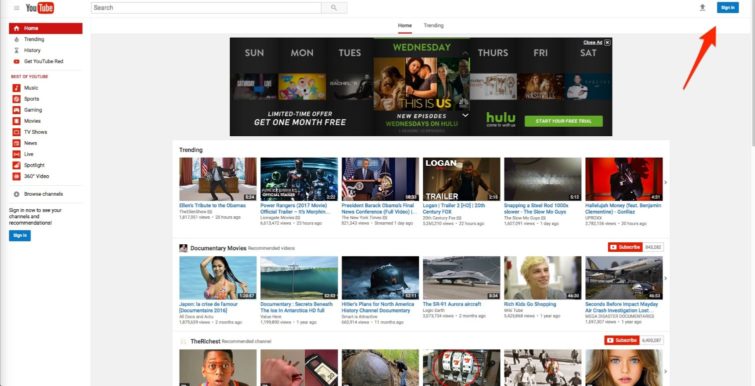
2. Faites défiler la page jusqu’en bas pour trouver, entre autres options, celle que vous cherchez : un bouton « Mode restreint » à cliquer.
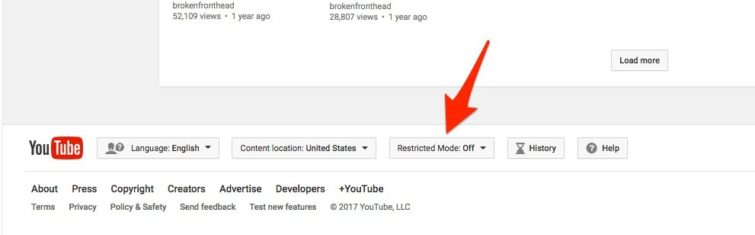
3. Après avoir cliqué sur le bouton, vous trouverez notamment des informations complémentaires sur le Mode restreint, notamment le fait que ses filtres ne soient pas fiables à 100%.
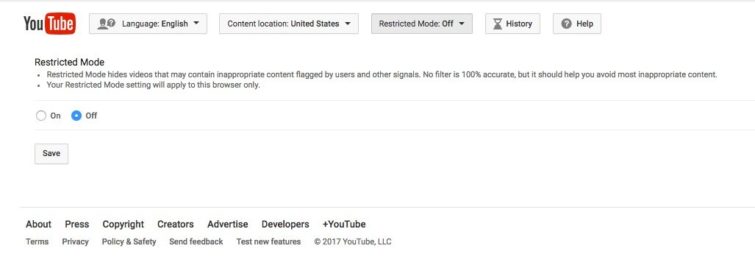
4. Cochez la case Activé pour le mettre en route.
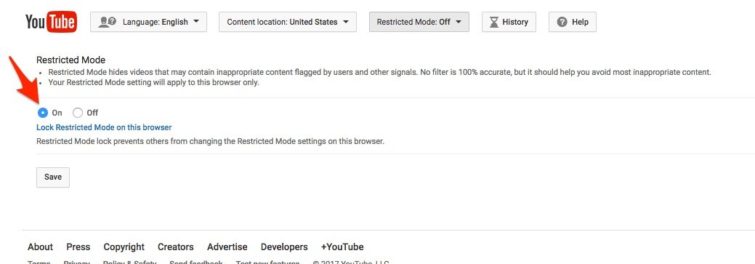
5. Cliquez sur Enregistrer. YouTube va se raffraîchir et confirmer les nouveaux paramètres. Cependant, le contenu adulte restera accessible dans cette fenêtre. Fermer et rouvrir YouTube reste la meilleure manière de s’assurer que le filtre parental est actif.
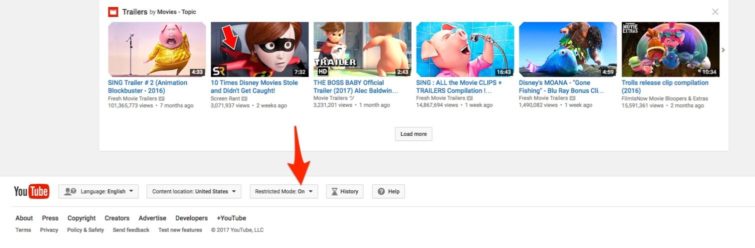
Une procédure différente sur mobile
Nombreux sont les utilisateurs de YouTube qui visitent également le service depuis son application mobile sur iPhone et Android. Il est donc utile de savoir que changer ses paramètres sur son navigateur n’aura pas forcément le même effet partout ailleurs. En réalité, vous devrez activer le mode restreint sur chaque appareil à partir duquel vous consultez YouTube si vous souhaitez filtrer le contenu pour adultes.
Voici donc comment procéder dans l’application mobile de YouTube :
1. Ouvrez l’application YouTube et connectez-vous.
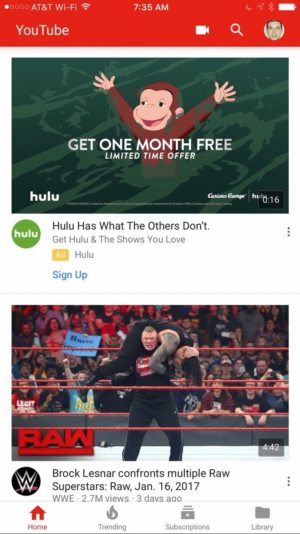
2. Cliquez sur l’icône du profil et allez sur votre compte. Vous la trouverez dans le coin supérieur droit de votre écran.
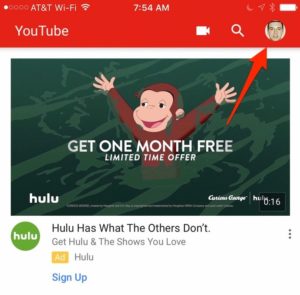
3. Choisissez Paramètres. Vous verrez plusieurs options vous permettant de modifier votre expérience sur YouTube. Mais dans notre cas, ce sont les paramètres qui nous intéressent.
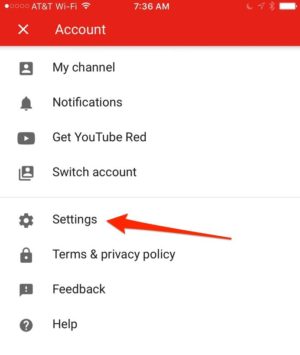
4. Tapotez « Filtrage en mode restreint ». Une fois le choix effectué, vous serez envoyé vers une page vous demandant de choisir un filtre.
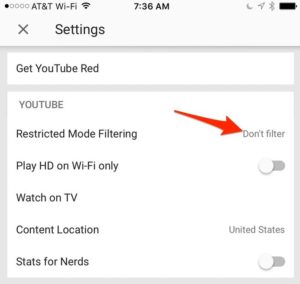
5. Choisissez « Strict ». Les filtres de YouTube peuvent être ambigus, en comparaison de Netflix, par exemple, qui propose un filtrage basé sur l’âge. YouTube ne donne le choix qu’entre deux options : pas de filtre ou un filtre strict.
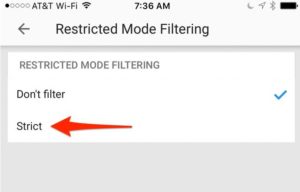
6. Revenez en arrière pour confirmer vos réglages. Tapotez le bouton retour vous ramènera à la page des réglages et vous confirmera que les changements ont été pris en compte.
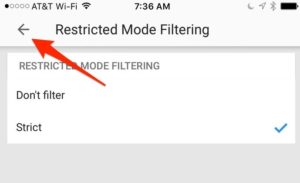
7. Vos paramètres sont désormais réglés sur strict. La mention à côté de l’option adéquate devrait vous le confirmer. Vous pouvez désormais parcourir YouTube pour voir quels types de contenus sont disponibles, et ceux qui ne le sont pas.